Jeśli niedawno zmieniłeś swój motyw WordPress, możesz chcieć usuwać stary. Nieużywane motywy mogą mieć wpływ na wydajność i zabezpieczenia witryny, ale wielu użytkowników WordPressa nie zdaje sobie sprawy z potencjalnego ryzyka.
Pomogliśmy setkom właścicieli witryn oczyścić ich instalacje WordPress, a usuwanie motywów jest zawsze kluczowym krokiem. Nie chodzi tylko o usunięcie plików – chodzi o zrobienie tego bezpiecznie i skutecznie.
W tym przewodniku podzielimy się naszym podejściem do odinstalowywania i usunięcia motywów WordPress.
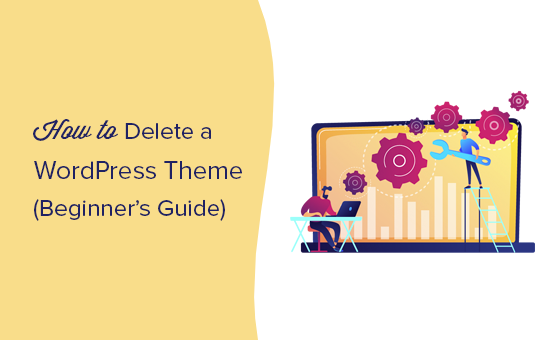
Kiedy usunąć motyw WordPress?
Jeśli nie korzystasz z motywu WordPress, zaleca się usunięcie go z twojej witryny internetowej z następujących powodów:
- Motywy WordPress mogą zajmować dużo miejsca na twoim serwerze. Utrzymywanie ich zainstalowanych może zwiększyć pliki twojej witryny internetowej, co może mieć wpływ na wydajność WordPressa.
- Pliki motywów WordPress również zwiększają rozmiary kopii zapasowych, co wydłuża czas skanowania ich przez wtyczkę zabezpieczeń WordPress.
- Będziesz także otrzymywać aktualizacje dla tych motywów, nawet jeśli w ogóle ich nie używasz.
- Jeśli twój motyw WordPress pochodzi od mniej znanego dewelopera, musisz być ostrożny. Nieuczciwi programiści mogą ukrywać backdoory i złośliwy kod lub złośliwe oprogramowanie w nieużywanych motywach.
Jeśli chcesz przetestować różne motywy w WordPress, zalecamy skorzystanie z witryny przejściowej lub lokalnej instalacji WordPress zamiast używania ich bezpośrednio w twojej witrynie. Nie ma to wpływu na twoją witrynę internetową i pozwala zachować dobre wrażenia użytkownika.
Aby uzyskać więcej informacji, zapoznaj się z naszym artykułem na temat tego, co dzieje się po zmianie twojego motywu WordPress.
Jaka jest różnica między odinstalowaniem a usunięciem motywu WordPress?
W rzeczywistości nie ma różnicy między odinstalowaniem a usunięciem motywu WordPress. Oba oznaczają usuwanie motywu WordPress i wszystkich jego plików z twojej witryny internetowej WordPress.
To powiedziawszy, czasami odinstalowanie motywu WordPress z obszaru administracyjnego nie usuwa całkowicie wszystkich jego plików z twojego serwera. Dlatego pomocne może być sprawdzenie katalogu twojej witryny WordPress za pomocą FTP lub menedżera plików i usunięcie stamtąd plików.
Czy usunięcie starych motywów WordPress jest bezpieczne?
Tak, usunięcie nieużywanego motywu WordPress jest bezpieczne. Każda witryna WordPress potrzebuje co najmniej jednego zainstalowanego motywu do prawidłowego działania. Jest to motyw, którego WordPress będzie używał do wyświetlania twojej witryny internetowej.
Możesz zobaczyć, którego motywu WordPress aktualnie używasz, przechodząc na stronę Wygląd ” Motywy. Twój obecny, aktualny motyw będzie wyświetlany jako “Aktywny”.

Zalecamy również zainstalowanie na twojej witrynie internetowej jednego domyślnego motywu WordPress (np. Twenty Twenty lub Twenty Nineteen). Działa on jako motyw awaryjny w przypadku, gdy twój obecny, aktualny motyw nie działa.
Jeśli twój obecny, aktualny motyw jest motywem potomnym, będziesz musiał również zachować motyw nadrzędny zainstalowany na twojej witrynie internetowej WordPress.
Oprócz tych motywów, możesz bezpiecznie usunąć wszystkie inne motywy zainstalowane na twojej witrynie internetowej.
W związku z tym pokażemy, jak usunąć motyw WordPress.
Film instruktażowy
Jeśli nie podoba Ci się film lub potrzebujesz więcej instrukcji, po prostu czytaj dalej. Możesz użyć tych szybkich odnośników, aby poruszać się po różnych metodach:
Co należy zrobić przed usunięciem motywu WordPress?
Jeśli dostosowałeś motyw WordPress i chcesz zachować te konfiguratory przed ich usunięciem, możesz utworzyć pełną kopię zapasową WordPress.
Zalecamy korzystanie z wtyczki Duplicator, a instrukcje krok po kroku można znaleźć w tym poradniku dotyczącym tworzenia kopii zapasowej twojej witryny WordPress.
Możesz też po prostu pobrać katalog z motywem na twój komputer jako kopię zapasową.
Aby to zrobić, możesz użyć FTP lub aplikacji Menedżer plików w kokpicie twojego konta hostingowego WordPress.
Po połączeniu przejdź do katalogu /wp-content/themes/ i pobierz nieaktywny katalog motywu na twój komputer.
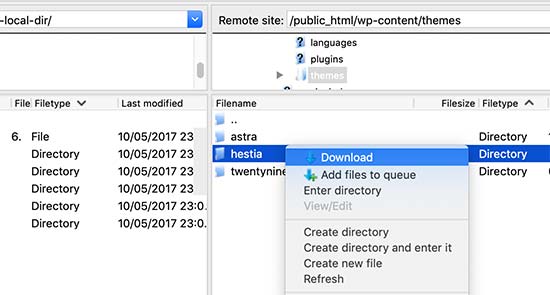
Po bezpiecznym utworzeniu kopii zapasowej twojego starego motywu możesz go usunąć.
Metoda 1: Usunięcie motywu WordPress za pośrednictwem obszaru administracyjnego
Jest to najprostszy i najbardziej zalecany sposób na usunięcie motywu WordPress.
Najpierw musisz przejść do strony Wygląd ” Motywy i kliknąć motyw, który chcesz usunąć.
WordPress otworzy teraz szczegóły motywu w wyskakującym okienku. Musisz kliknąć przycisk “Usuń” u dołu wyskakującego ekranu.
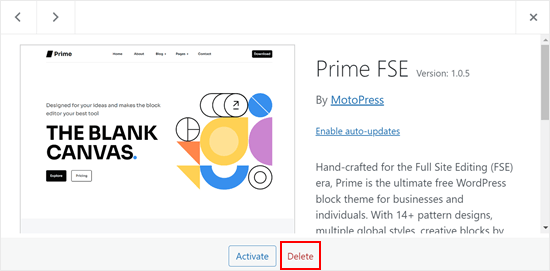
Następnie zostaniesz poproszony o potwierdzenie chęci usunięcia motywu.
Wystarczy kliknąć przycisk “OK”, aby kontynuować, a WordPress usunie twój wybrany motyw.

Metoda 2: Usunięcie motywu WordPress przez FTP
Ta metoda jest nieco zaawansowana, ale przydaje się, jeśli nie możesz uzyskać dostępu do obszaru administracyjnego WordPress. Dobrym pomysłem jest również wykonanie tej czynności po przejściu przez pierwszą metodę, aby sprawdzić, czy wszystkie pliki motywu WordPress zostały usuwane.
Wystarczy połączyć się z witryną WordPress za pomocą klienta FTP, a następnie przejść do katalogu głównego twojej witryny, który zazwyczaj jest public_html. Następnie przejdź do katalogu /wp-content/themes/.
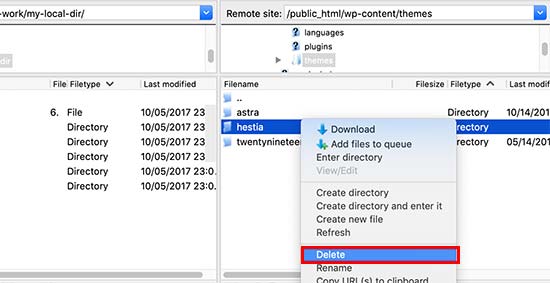
Następnie należy zlokalizować katalog z motywami, który ma zostać usunięty. Kliknij prawym przyciskiem myszy nazwę katalogu, a następnie wybierz opcję “Usuń”.
Twój klient FTP usunie teraz wybrany motyw.
Metoda 3: Usunięcie motywu WordPress za pomocą menedżera plików twojego hosta
Jeśli nie czujesz się komfortowo korzystając z klienta FTP, możesz również skorzystać z aplikacji File Manager w twoim panelu kontrolnym hostingu, takim jak cPanel.
W tym przykładzie pokażemy zrzuty ekranu z kokpitu hostingu Bluehost. W zależności od dostawcy hostingu, twój kokpit może wyglądać nieco inaczej.
Najpierw zaloguj się do kokpitu swojego konta hostingowego i przejdź do karty “Witryny internetowe”. Następnie znajdź witrynę internetową, dla której chcesz usunąć motyw i kliknij “Ustawienia”.
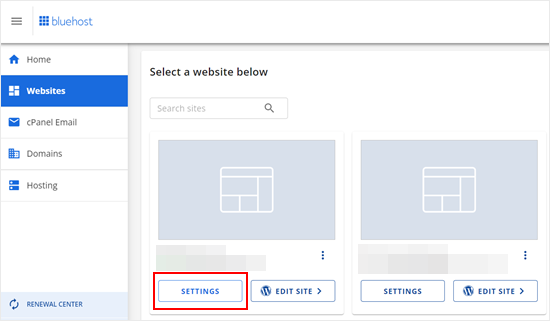
Teraz przewiń stronę w dół i kliknij “Menedżer plików”.
Strona pokaże również katalog główny twojej witryny. Będzie to przydatne, jeśli hostujesz wiele witryn na tym samym koncie i nie masz pewności, który katalog główny jest właściwy.

W menedżerze plików przejdź do katalogu głównego twojej witryny i przejdź do tej ścieżki: /wp-content/themes/.
Następnie kliknij prawym przyciskiem myszy motyw, który chcesz usunąć i naciśnij “Usuń”.
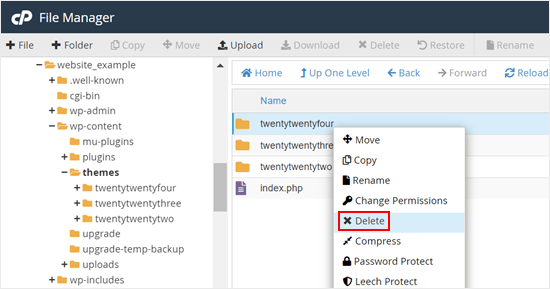
Co zrobić w przypadku przypadkowego usunięcia motywu WordPress?
Jeśli przypadkowo usunąłeś motyw WordPress, istnieje wiele sposobów na jego przywrócenie.
Jeśli masz kopię zapasową, możesz ją po prostu przywrócić. Jest to łatwiejsze, ponieważ wiele wtyczek do tworzenia kopii zapasowych WordPress umożliwia szybkie przywrócenie twojej witryny internetowej do wcześniejszego etapu.
Jeśli jednak nie wykonałeś kopii zapasowej, możesz przywrócić motyw, pobierając i instalując nową kopię tego samego motywu.
Wadą drugiego podejścia jest to, że utracisz wszelkie własne konfiguratory wprowadzone w motywie. Dlatego zalecamy utworzenie kopii zapasowej przed wykonaniem którejkolwiek z metod usunięcia motywu.
Mamy nadzieję, że ten artykuł pomógł ci dowiedzieć się, jak łatwo usunąć motyw WordPress. Możesz również zapoznać się z naszym przewodnikiem na temat wyboru najlepszego motywu WordPress premium i naszym artykułem porównawczym na temat darmowych i premium motywów WordPress.
If you liked this article, then please subscribe to our YouTube Channel for WordPress video tutorials. You can also find us on Twitter and Facebook.





Dawn
Thank you so much.
WPBeginner Support
You’re welcome!
Admin
John Willis
For some I get ‘deletion failed, theme does not exist’
WPBeginner Support
If you use the FTP or file manager method that would allow you to remove the theme without that error.
Admin
D. H. Taylor
Why do I have ZERO delete buttons in the bottom right corner after I click on the Theme Options? I am trying to clean out the all the extra themes. Would love to be able to click one button and see these extra ones simply go away. But, after the pop-up window shows up there are no delete buttons in the bottom right corner.
WPBeginner Support
The most common reasons would be if you are on WordPress.com instead of a WordPress.org site or if you are trying to delete the active theme. You can see more about the differences between the WordPress.com and .org in our article below:
https://www.wpbeginner.com/beginners-guide/self-hosted-wordpress-org-vs-free-wordpress-com-infograph/
Admin
Peter Mayrhofer
Thanks a lot, great help!
WPBeginner Support
Glad you found our guide helpful!
Admin
Gary J
My apologies. I did find the delete. here’s the important step:
Be sure that the theme you want to delete isn’t active. I know that sounds like it makes sense, but if you accidentally have the theme you want to delete still active, you can’t. There won’t be a delete button.
WPBeginner Support
Glad you were able to find the delete option and we’ll see if we can help clarify that when we next update this article
Admin
Jacques Stern
I tried using the delete button to delete an unused theme. It kept running with no end in sight. After waiting for twenty minutes, I just gave up; exited the panel and logged off. Later I logged back in to the Admin Dashboard to see if the theme was deleted. It was still there.
Jim Ellis
I’ve been searching how to delete a theme in WP… and everyone says there is a delete button on the theme… BUT THERE ISN’T on mine… None of them have a delete button… What am I doing wrong?
WPBeginner Support
If you are on WordPress.com then that could likely be the source of that issue, you can see the difference between WordPress.com and WordPress.org in our article below:
https://www.wpbeginner.com/beginners-guide/self-hosted-wordpress-org-vs-free-wordpress-com-infograph/
Admin
Joe
When I upload the same theme again, the edit I made on it still the same.
the theme should be in the factor reset.
How to completely delete them & its cache to not show last edits when I re upload it?
WPBeginner Support
You would want to reach out to the support for your specific theme for if they have the option to do that as there isn’t always something like that set up with the theme.
Admin
wilfid
hi! i’ve deleted a theme but anytime i try activating it again with the licence, it says product is already registered. can you help?
WPBeginner Support
You would want to reach out to the support for the paid theme you are using and they should be able to assist.
Admin
Ifeomasd
Maybe you will have to activate another theme before seeing the option to delete the former theme.
WPBeginner Support
You will need to have more than one theme on your site to have the option to delete the inactive theme.
Admin
Francis
How do you delete a theme if it does not give the option under the theme? I am not using wordpress,com but this option is not showing
WPBeginner Support
Our tutorials are for WordPress.org sites, WordPress.com does not have this option but you shouldn’t need to worry about that on WordPress.com.
Admin
Mike
Thank you for this and all your other articles – you are a great resource.
WPBeginner Support
You’re welcome, glad you found our content helpful
Admin
Justin
I am still having trouble removing themes. It doesn’t appear to show me the delete option through the admin screen method. I know have multiple layers of themes on my site with no idea how to remove them. I also don’t know very much about the other options to try and remove it another way.
WPBeginner Support
You may want to ensure your site is not on WordPress.com, we have a guide on the differences below:
https://www.wpbeginner.com/beginners-guide/self-hosted-wordpress-org-vs-free-wordpress-com-infograph/
Admin
mowglie
thanks for all your articles; my host is technically fine but not good for customer service or punctual support. I get nearly all of my resolutions from you!
WPBeginner Support
Glad our guides can be helpful
Admin
Jonathan
Hi,
I am attempting to delete some old themes via the WordPress Dashboard.
After deleting the themes they are then re-appearing when I refresh the Themes section.
Thanks,
WPBeginner Support
You may want to ensure you don’t have a strange plugin or similar that is adding the themes that you are attempting to remove
Admin
Hannah
I don’t have the delete option on any of the themes on my set-up – is it necessary to delete them all? I’m a bit confused about this. I only ask because the book I am following says to delete old themes for security reasons – I can’t see the themes I’ve used – have been playing with lots of different ones – vs. the standard templates visible on WordPress, of which there are lots!
WPBeginner Support
If you do not have the option to uninstall/delete them then you may want to make sure you are not on WordPress.com for the most common reason for that to be missing.
Admin
Adewale Mudasiru
You said here that – WordPress theme files are written in PHP and can be used to hide malicious code or malware on your website (that is if your website was ever compromised). Sometimes rogue developers can hide backdoors in unused themes as well. Does this include free and paid themes? Or just crack
WPBeginner Support
It would depend on where you get the theme from. If it is from the developer or from the WordPress.org repository then you should not need to worry about it. You would want to be very concerned about any cracked versions of themes.
Admin
umar
Thank you for sharing this info, this is really helpful for me.
WPBeginner Support
You’re welcome, glad we could be helpful
Admin